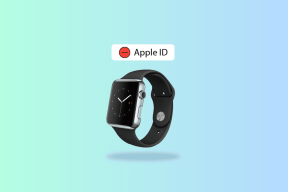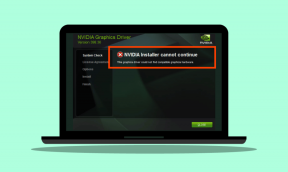Novērsiet AirPods, kas ir pievienoti, taču nav skaņas problēmu
Miscellanea / / February 07, 2022

AirPods ir kļuvuši diezgan standarti visiem iPhone lietotājiem. Neskatoties uz to salīdzinoši augstākajām izmaksām, iOS ātri pielāgojās pārejai no vadu uz bezvadu austiņām. Tās izcila kvalitāte, vienmērīga audio pieredze un ergonomisks dizains neapšaubāmi daudz veicināja šo pāreju. Lai gan AirPods ir vienas no labākajām bezvadu austiņām, kas pieejamas tirgū, tāpat kā jebkuras citas elektroniskā ierīce, tie mēdz nedarboties, piemēram, ir pievienoti AirPod, bet nav skaņas problēma. Tāpēc, neradot turpmākas aizkaves, novērsīsim AirPods Pro savienoto ierīci, taču bez skaņas problēmas.

Saturs
- Novērsiet AirPods vai AirPods Pro, kas ir pievienoti, taču nav skaņas problēmu
- 1. metode: uzlādējiet AirPods
- 2. metode: atkārtoti pievienojiet AirPods
- 3. metode: noņemiet visas pārējās Bluetooth ierīces
- 4. metode: notīriet AirPods
- 5. metode: pielāgojiet audio līdzsvaru
- 6. metode: izslēdziet automātisko ausu noteikšanu
- 7. metode: atjauniniet uz jaunāko versiju.
- 8. metode: atiestatiet AirPods un savienojiet pārī vēlreiz
- 9. metode: sazinieties ar Apple atbalsta dienestu
Novērsiet AirPods vai AirPods Pro, kas ir pievienoti, taču nav skaņas problēmu
Tālāk ir norādīti iemesli, kāpēc mans AirPods ir pievienots, taču nav problēmas ar skaņu.
- Zems akumulatora līmenis - Iemesls tam var būt nepietiekama AirPod akumulatora uzlāde.
- Bluetooth savienojuma problēmas – Pastāv iespēja, ka Bluetooth savienojuma dēļ nav skaņas. Tādējādi AirPods atkārtotai pievienošanai vajadzētu palīdzēt.
- Nepareizas konfigurācijas pievienotajā ierīcē – varētu arī radīt šādas problēmas.
- Ja nekas cits neizdodas, Atiestatiet savus AirPods vai AirPods Pro lai atrisinātu visas ar to saistītās problēmas.
1. metode: uzlādējiet AirPods
Mēs bieži neapzināmies, ka jau labu laiku esam izmantojuši savus AirPods. Neskatoties uz ilgstošo akumulatora darbības laiku, pienāks brīdis, kad jūsu AirPods beigsies. Šis ir viens no vienkāršākajiem skaidrojumiem par pievienoto AirPods Pro, taču bez skaņas problēmas.
- Ja jūs tos izmantojat ar iPhone vai iPad, tad vienkārši ielieciet tos atpakaļ futrālī un vēlreiz atveriet vāku. Tagad ekrānā varēsit redzēt uznirstošo karti, kurā būs redzams gan gaisa podiņu, gan uzlādes korpusa akumulatora procentuālais daudzums.
- Otra alternatīva ir izmantot Akumulatora logrīks uz pārbaudiet AirPods akumulatora procentuālo daudzumu.
- Ja lietojat a MAC, tad varat noklikšķināt uz Bluetooth ikonu un virziet peles rādītāju virs AirPods. Tas parādīs akumulatora procentuālo daudzumu katram AirPod un korpusam atsevišķi.
Piezīme: Atcerieties, ka akumulatora procentuālā daļa no korpusa būs redzams tikai tad, ja korpusā būs vismaz viens AirPod.

Ja atklājat, ka baterijas ir zemas (zem 10%), tad vispirms uzlādējiet tos. Pārliecinieties, vai korpuss ir arī uzlādēts. Tagad mēģiniet vēlreiz un pārbaudiet, vai problēma ir atrisināta.
Lasi arī: Novērsiet AirPods neuzlādēšanas problēmu
2. metode: atkārtoti pievienojiet AirPods
Pirms pāriet uz sarežģītākiem risinājumiem, mēģiniet atvienot un atkārtoti pievienot AirPods, kā norādīts tālāk.
1. Savā iOS ierīcē pieskarieties Iestatījumi > Bluetooth.
2. Pieskarieties AirPods, kas ir savienoti. piem. AirPods Pro.

3. Tagad atlasiet Aizmirstiet šo ierīci opciju un pieskarieties Apstiprināt. Jūsu AirPods tagad tiks atvienots no ierīces.

4. Paņemiet abus AirPod un ievietojiet tos Bezvadu korpuss. Novietojiet korpusu tuvu ierīcei, lai tas nokļūtu atzīts.
5. Ekrānā parādīsies animācija. Krāns Savienot lai atkārtoti savienotu AirPod ar ierīci.
Ja AirPods nedarbojas pat pēc atkārtotas pievienošanas, izmēģiniet citus šajā sarakstā minētos risinājumus.
3. metode: noņemiet visas pārējās Bluetooth ierīces

Dažreiz AirPods ir pievienots, bet skaņas problēmu neizraisa savienojuma konflikti no citām Bluetooth ierīcēm. Piemēram, tālrunis var būt savienots ar Amazon Echo vai Google Home skaļruni, un tādējādi jūs nesaņemat audio izvadi no AirPod.
- Noteikti izslēdziet citas Bluetooth ierīces un atvienot/noņemt šīs ierīces no tālruņa Bluetooth iestatījumiem.
- Turklāt jums ir jābūt 10 metru robežās tālrunī, pretējā gadījumā jūsu AirPods nedarbosies.
- Dažos gadījumos citas ierīces, piemēram, Mikroviļņu krāsns, bezvadu telefoni, Wi-Fi, bezvadu kameras utt., galu galā izmanto frekvenci, kas ir ļoti tuvu AirPod izmantotajai frekvencei. Tas var arī izraisīt konfliktus un izraisīt AirPod nepareizu darbību.
Lasi arī:Labojiet AirPods, kas spēlē tikai vienā ausī
4. metode: notīriet AirPods
Tas varētu šķist lieki, taču jūs būsiet pārsteigts, cik reižu audio izvadi bloķē fiziski šķēršļi, piemēram, netīrumi un putekļi.
- Izmantojiet tikai a mīksts mikrošķiedras audums lai notīrītu atstarpes starp bezvadu korpusu un AirPods.
- Nelietojiet a cieta suka. Šaurām telpām var izmantot a smalka otiņa lai noņemtu netīrumus.
- Nekad neļaujiet nevienam šķidrums saskarties ar austiņām, kā arī bezvadu maciņu.
- Noteikti notīriet austiņu galu ar a mīksts Q uzgalis.
- Tāpat pārliecinieties, ka uzlādes korpusa iekšējā daļa ir tīrs, lai izvairītos no uzlādes problēmām.
5. metode: pielāgojiet audio līdzsvaru
AirPods ļauj kontrolēt audio izejas katrā AirPod atsevišķi. Ar slīdņa palīdzību varat izvēlēties, vai kreisais AirPod skaņu skaļāk nekā labais vai otrādi. Tomēr, ja audio līdzsvars faktiski nav līdzsvarots, kur slīdnim jāatrodas vidū, tas var novest pie AirPods pievienošanas, bet bez skaņas problēmas.
1. iespēja: iOS ierīcēm
1. Iet uz Iestatījumi un atlasiet Ģenerālis.

2. Pieskarieties opcijai ar nosaukumu Pieejamība.
3. Šeit jūs redzēsiet a pārslēgšanas josla ar L un R Tie nozīmē jūsu kreisā auss un labā auss.
4. Pārliecinieties, vai slīdnis atrodas Centrs lai audio atskaņotu vienādi abās austiņās.

5. Pārbaudiet Mono audio opciju un pārslēdziet to Izslēgts, ja tas ir iespējots.
2. iespēja: MacOS ierīcēm
1. Pievienojiet AirPods savā MacBook un ievietojiet ausī vismaz vienu AirPod.
2. Noklikšķiniet uz Bluetooth opciju. Novietojiet peles rādītāju virs bultiņas uzgaļa, kas atrodas blakus AirPod ierīces nosaukums.
3. Pēc tam noklikšķiniet uz Skaņas preferences opciju.
4. Šeit atlasiet Izvade cilni un noklikšķiniet uz sava AirPods.
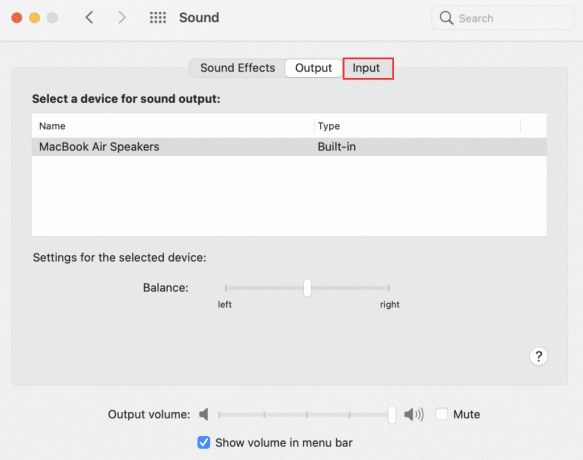
5. Tagad pielāgojiet audio Līdzsvars Slīdni, lai pārliecinātos, ka tas atrodas tieši vidū, kā parādīts iepriekš.
Lasi arī:Labojiet vienu AirPod skaļāk par otru
6. metode: izslēdziet automātisko ausu noteikšanu
Viena no lieliskajām AirPod funkcijām ir tā, ka tās var noteikt, kad ievietojat tos ausīs. Tomēr šī funkcija dažkārt nedarbojas pareizi, un tāpēc pat tad, kad AirPods ir pievienots un ievietots ausīs, jūs nedzirdat nekādu skaņu. Daudzi iPhone lietotāji ir atklājuši vienkāršu šī labojuma risinājumu, proti, automātiskās auss noteikšanas funkcijas atspējošanu.
1. Pieskarieties Iestatījumi izvēlni un atlasiet Bluetooth.
2. Priekšā AirPods, pieskarieties (informācija) i ikona.

3. Visbeidzot, pagrieziet izslēdziet priekš Automātiska ausu noteikšana, kā parādīts zemāk.

7. metode: atjauniniet uz jaunāko versiju
Jebkuras programmatūras vai operētājsistēmas jaunāka versija palīdz novērst ierīces kļūdas un bojātu programmaparatūru. Ja ierīcē izmantojat vecāku operētājsistēmas versiju, iespējams, ka ir pievienoti AirPods vai AirPods Pro, taču skaņas kļūdas nav.
Piezīme: Noteikti nepārtrauciet instalēšanas procesu.
Vienkārši atvienojiet AirPods no ierīces un pēc tam veiciet norādītās darbības.
1. iespēja: atjauniniet iOS
1. Iet uz Iestatījumi > Ģenerālis kā parādīts.

2. Pieskarieties Programmatūras atjauninājums.
3A. Ja ir pieejami atjauninājumi, pieskarieties Uzstādīt.
3B. Vai arī, iOS ir atjaunināta tiks parādīts ziņojums.

4. Kad jaunā programmatūra ir lejupielādēta un instalēta, savienotjūsu AirPods atkal.
Piezīme: Pēc atkārtota savienojuma izveides AirPods programmatūra tiks automātiski atjaunināta.
2. iespēja: atjauniniet MacOS
1. Atveriet Ābolu izvēlne un atlasiet Sistēmas preferences kā parādīts.

2. Pēc tam noklikšķiniet uz Programmatūras atjauninājums.

3. Visbeidzot, ja ir pieejams kāds atjauninājums, noklikšķiniet uz Atjaunināt tagad pogu, kā parādīts zemāk.
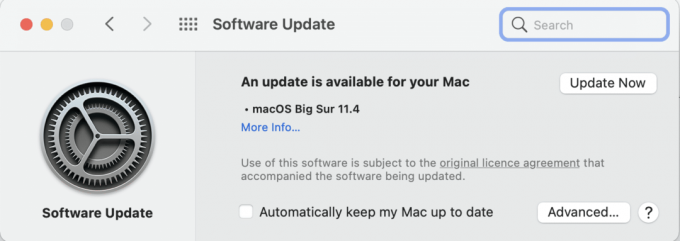
4. Atkārtoti pievienojiet AirPods un izbaudi mūzikas klausīšanos.
8. metode: atiestatiet AirPods un savienojiet pārī vēlreiz
Ja neviena no iepriekš minētajām metodēm nedarbojas, mēģiniet notīrīt šīfera, lai sāktu no pirmā kvadrāta. Jums ir jāizņem AirPods no pārī savienoto ierīču saraksta, jāatiestata AirPods un pēc tam vēlreiz jāmēģina tās savienot pārī. Izlasiet mūsu detalizēto ceļvedi Kā atiestatīt savus AirPods un AirPods Pro tā darīt.
9. metode: Sazinieties ar Apple atbalsta dienestu
Ja joprojām nevarat dzirdēt nekādu skaņu no saviem AirPods, diemžēl iPhone/Mac vai AirPods nedarbojas pareizi. Lai precīzi noteiktu, kura ierīce ir vainīga,
- savienojiet savu AirPod ar kādu citu tālruni vai datoru. Ja tas darbojas pareizi, problēma ir tālrunī. Jūs varat apsvērt tālruņa atiestatīšana šajā gadījumā uz rūpnīcas iestatījumiem.
- pievienojiet tālrunim citas Bluetooth ierīces. Ja tie darbojas labi, iespējams, AirPods ir bojāts.
Labāk ir sazināties Apple atbalsts vai apmeklēt Apple Care. Atkarībā no bojājuma pakāpes, iespējams, jums ir tiesības uz apkopi vai produkta nomaiņu.
Ieteicams:
- Izlabojiet nesaskaņu, kas nenosaka mikrofonu
- Novērsiet AirPods atvienošanu no iPhone
- Kā pārbaudīt Apple garantijas statusu
- Kā labot mikrofonu, kas nedarbojas operētājsistēmā Mac
Ar to mēs nonākam līdz šī raksta beigām. Mēs ceram, ka jūs varētu labojiet AirPods vai AirPods Pro, kas ir pievienoti, taču nav skaņas problēmu. Pastāstiet mums, kuru tēmu vēlaties izpētīt tālāk.